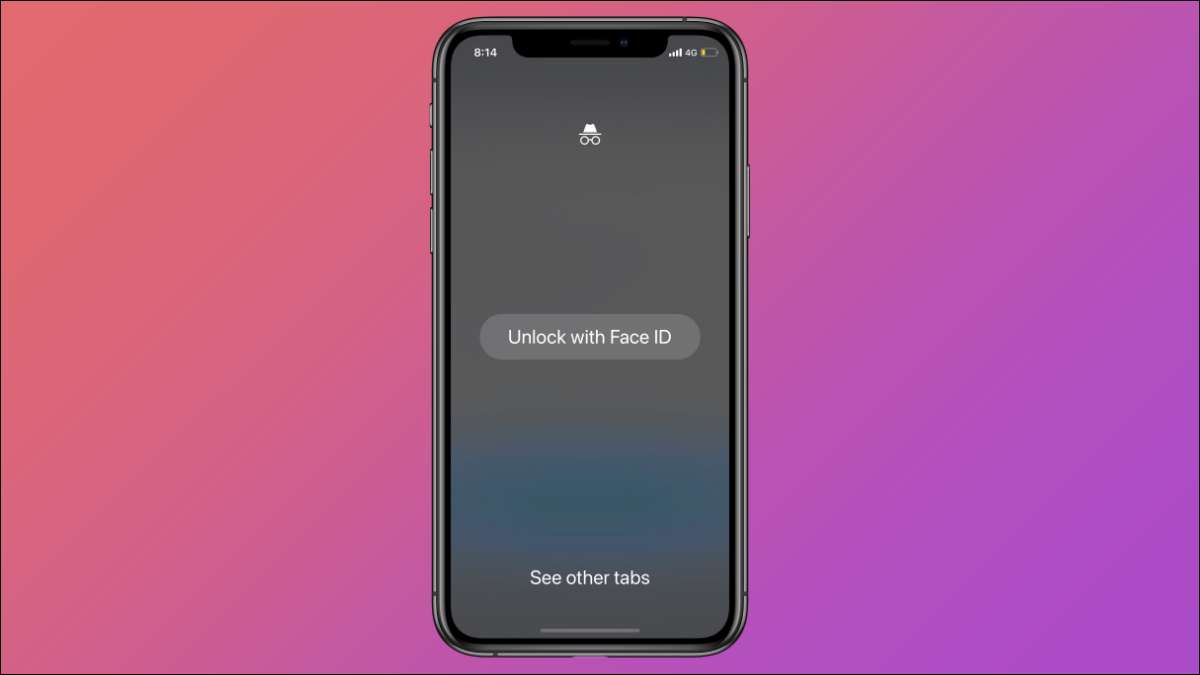
מצב גלישה בסתר ב- Google Chrome הוא מועיל למדי עבור גלישה פרטית . אבל מה אם אתה עוזב את iPhone שלך נעולים? Chrome עבור תכונה חדשה של iPhone מנעול את הכרטיסיות incognito עם מזהה פנים, כך שאחרים לא יכולים לבדוק אילו אתרים שאתה מבקר.
באמצעות מזהה פנים כדי לפתוח את התכונה כרטיסיות הגלישה מגיע כחלק של דגל ניסיוני אפוי לתוך גוגל Chrome 91. עבור iPhone. זה חל על שכבה נוספת של אבטחה עבור כרטיסיות גלישה בסתר, אשר דורש לשחרר אותם באמצעות מזהה פנים, וגם מונע כל אחד מחטט לתוך iPhone שלך.
אַזהָרָה: בזמן הכתיבה ביוני 2021, תכונה זו זמינה דגל ניסיוני ב CHROME 91. Google עשויה בסופו של דבר לגלגל אותו כתכונה יציבה, או שהוא עלול להיעלם מ- Chrome, כפי שהוא תמיד במקרה עם דגלים. כמו כן יש את הפוטנציאל לשבור כרום.
קָשׁוּר: כיצד להפעיל את דגלי Google Chrome כדי לבדוק תכונות בטא
בעוד דגלים זמינים עבור כרום על כמעט בכל פלטפורמה, תכונה זו זמינה רק עבור iPhones עם תמיכה מזהה פנים (iPhone x ומעלה).
ראשית, לפתוח את
Google Chrome App.
על iPhone שלך. לאחר מכן, הקלד
Chrome: // דגלים
בשורת הכתובת ופגע בהזן.
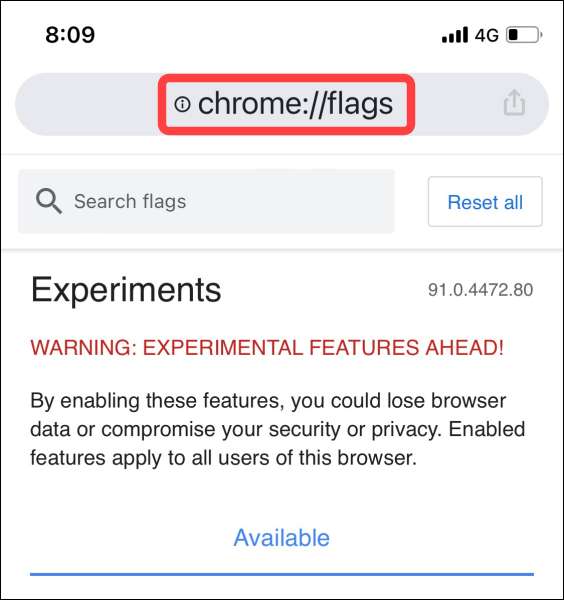
הקלד "התקן אימות עבור incognito" בשורת החיפוש בחלק העליון. זה יהיה רשום תחת ניסויים, כלומר זה עדיין בעבודות.
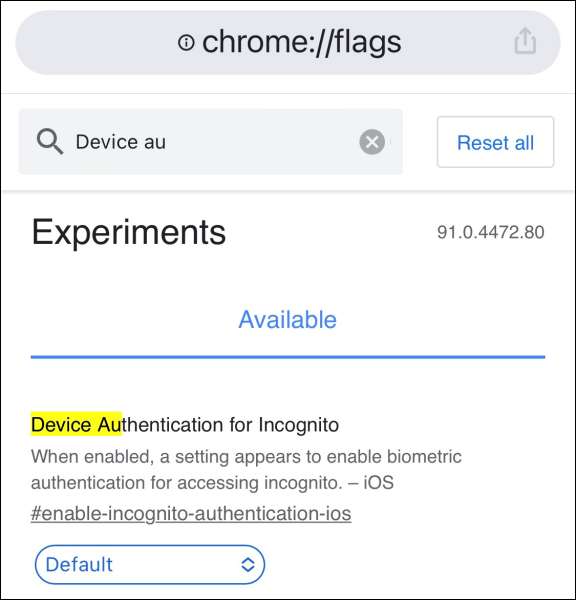
פתח את התפריט הנפתח תחת דגל "אימות מכשיר עבור גלישה בסתר" ובחר "מופעל".
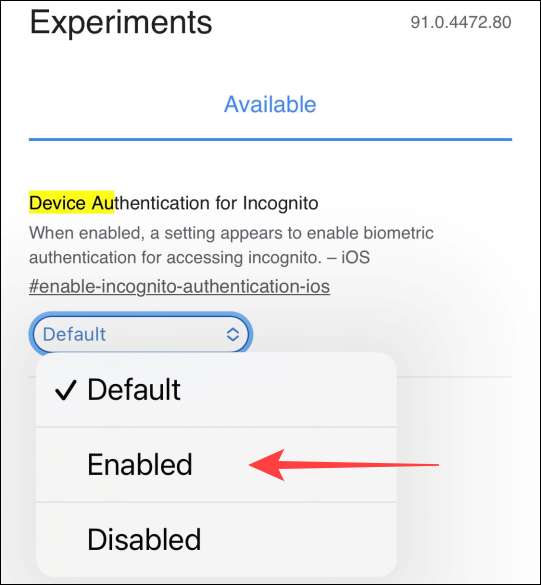
לאחר הפעלת הדגל, עליך לסגור ולהפעיל מחדש את דפדפן Chrome כדי ליישם את השינויים שביצעת.
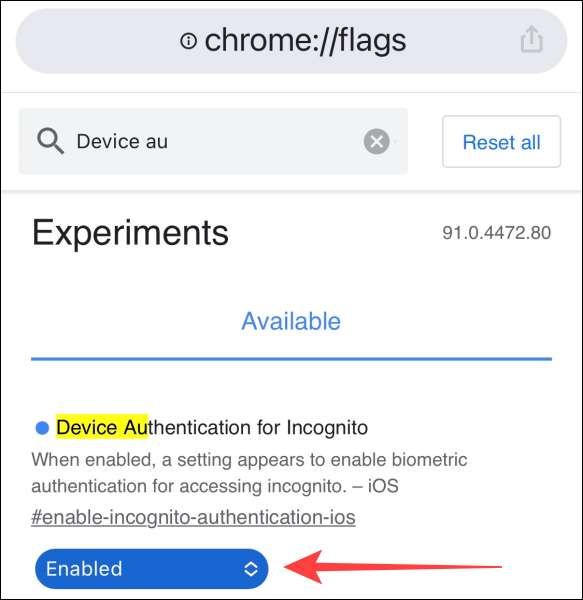
כאשר Chrome נפתח, בחר את סמל התפריט שלוש נקודות בפינה השמאלית התחתונה ובחר "הגדרות".
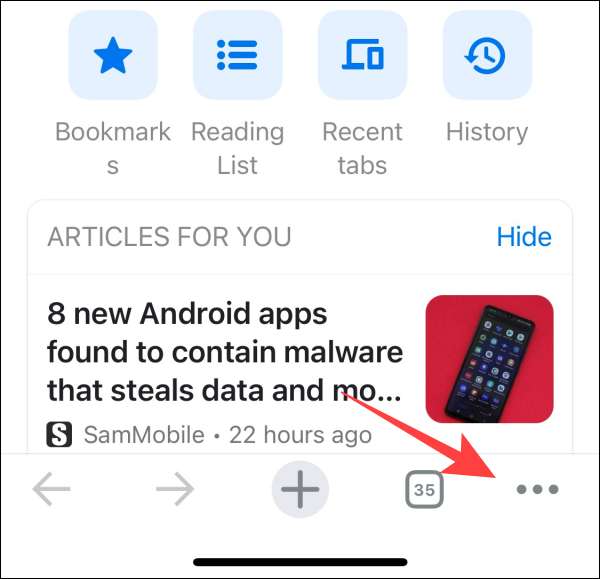
בחר בסעיף "פרטיות".
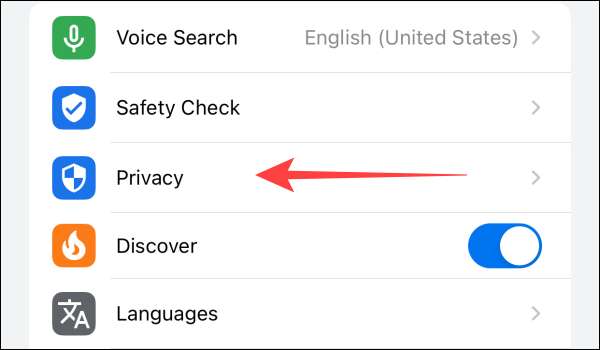
החלף על "Lock Sefogno Tabs בעת סגירת כרום" אפשרות.

לאחר הפעלת תכונה זו, בפעם הבאה שתפתח את Chrome כדי להציג את הכרטיסיות הבולטות, היא תבקש ממך לבטל את נעילתן עם מזהה פנים.
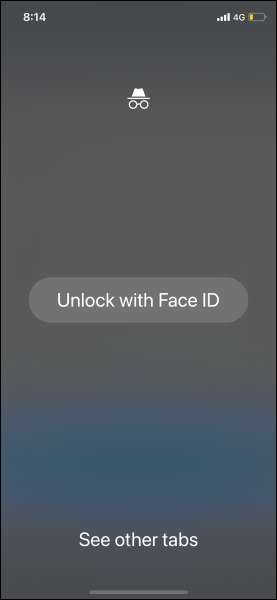
כדי להשבית את נעילת הכרטיסיות עם זיהוי פנים, החלף את "כרטיסיות" נעילת הסתר כאשר תסגור את Chrome "על ידי ביקור" פרטיות "בסעיף" הגדרות "של Chrome.
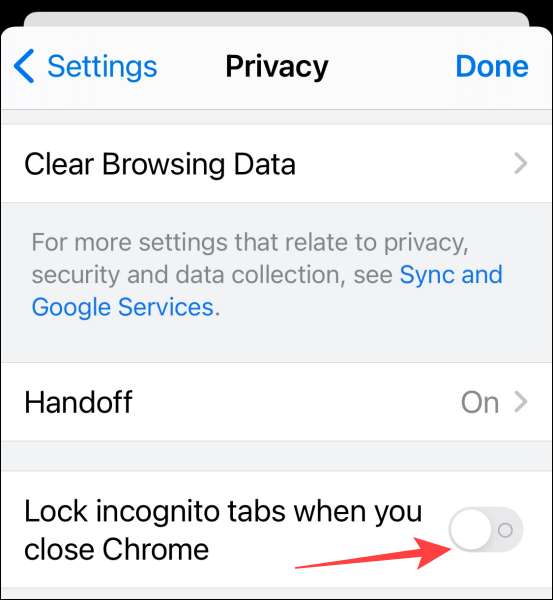
זהו זה. מלבד אבטחת הכרטיסיות שלך גלישה בסתר, אתה יכול להשתמש אחרים דגלים לחוויית גלישה טובה יותר .
קָשׁוּר: דגלי Chrome הטוב ביותר כדי לאפשר גלישה טובה יותר







